
Содержание

При редактировании цифрового изображения в Photoshop можно выбрать определенные области фотографии. Если этот параметр выбран, команды редактирования могут применяться только к этим областям. Вы также можете выбрать все изображение. Выделить части фотографии можно с помощью многих инструментов Photoshop, таких как инструмент «Область», инструмент «Лассо» и инструмент «Перо». Когда область выделена, вокруг нее будет пунктирная линия, и, если выбранная область больше не нужна, вы должны отменить выбор, чтобы удалить пунктирные линии.
Выбор
Шаг 1

Убедитесь, что фотография или часть фотографии выбраны. На фотографии половина грейпфрута слева была выделена с помощью инструмента Elliptical Selection Mark. Выбранная область обведена пунктирной линией.
Шаг 2

Нажмите на опцию «Выбрать» в горизонтальном меню, расположенном в верхней части экрана.
Шаг 3
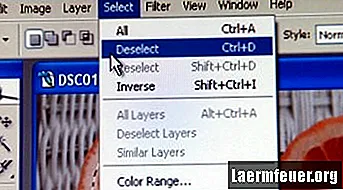
В открывшемся раскрывающемся меню нажмите «Отменить выбор». После того, как вы нажмете «Отменить выбор», меню закроется.
Шаг 4

Проверьте, был ли отменен выбор раздела. Если пунктирных линий больше нет, выделение области снято.